【InDesign】[検索と置換]で文字をアンカー付きオブジェクトに一括置換
公開日:2014年7月25日
特定の文字を一括でアンカー付きオブジェクトにしたいときは、[検索と置換]を使います。
まず、オブジェクトを選択し、コピーします。この操作で、オブジェクトがクリップボードに入った状態になります。
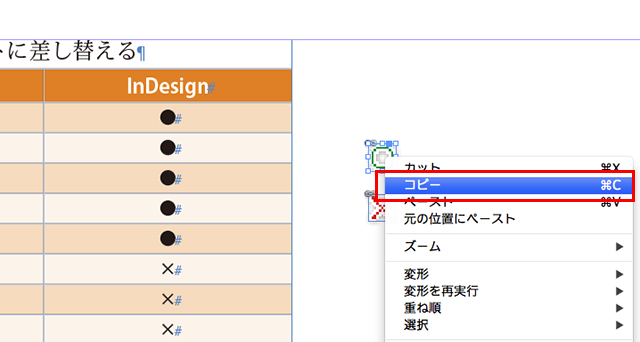
次に、アンカー付きオブジェクトにするテキストを選択し(例では表組)、[編集]メニューから[検索と置換]を選択します。


[検索と置換]ダイアログを表示します。「●」を画像にしたいので、[検索文字列]には「●」を、[置換文字列]にはメニューから[その他]→[クリップボードの内容(書式設定なし)]を選択します。
[クリップボードの設定(書式設定なし)][クリップボードの設定(書式設定あり)]の違いは、「書式設定なし」はペースト先のスタイルが適用され、「書式設定あり」はコピーした箇所のスタイルが適用される、という点です。ここではオブジェクトで置換するので、「書式設定なし」を使っています。

[検索]のプルダウンメニューでは[選択範囲]を選択します。
![検索の範囲は[選択範囲]に 検索の範囲は[選択範囲]に](https://blue-screeeeeeen.net/images/20140724/20140724_08.jpg)
ここまでの[検索と置換]の設定が完了したら[すべてを置換]で一気に置換します。作例は単純なものなので[すべてを置換]で問題ありませんが、複雑なものを作る場合は、[検索して置換]を使ってひとつずつ確認しながら置換します。

「●」が、最初にコピーしたオブジェクトに置換されます。

「×」の方も同様の手順でアンカー付きオブジェクトに置換します。

動画
広告